Содержание
Как сохранить Reels видео на свой смартфон
В данной статье мы подробно расскажем о всех способах загрузить понравившиеся Reels видео на ваше устройство.
В связи с последними событиями вокруг ТикТок, Фейсбук решил не терять времени и выпустил новый формат видеороликов для Инстаграма. Reels – это короткие видео до 15 секунд, которые очень походят на формат видео в ТикТоке, что не просто совпадение.
Инстаграм даже позволяет сохранять понравившиеся вам видео у себя на смартфоне.
Содержание
- Как сохранить Reels внутри Инстаграма
- Где можно посмотреть сохраненные Reels
- Как загрузить Reels на свой смартфон
- Запись экрана
- Как сохранить видео на iPhone или iPad
- Как сохранить видео на Android
- Скачать видео, используя сторонние сайты
- Скачать видео, используя сторонние приложения
- Скачать видео на ПК, используя расширение Google Chrome
Как сохранить Reels внутри Инстаграма
Самый простой способ не потерять понравившийся Reels, это сохранить его к себе в профиль. Теперь доступ к этому видео вы сможете получить в любой момент прямо со своей страницы. Однако стоит заметить, что видео не будет скачено к вам на устройство.
Теперь доступ к этому видео вы сможете получить в любой момент прямо со своей страницы. Однако стоит заметить, что видео не будет скачено к вам на устройство.
Шаг 1: Откройте желаемое видео и нажмите на три точки в нижней части экрана
Шаг 2: Выберите пункт «Сохранить»
Где можно посмотреть сохраненные Reels
Шаг 1: Нажмите на иконку своего профиля в правом нижнем углу, а затем нажмите на кнопку в правом верхнем углу
Шаг 2: Выберите пункт «Сохраненное», здесь вы сможете найти сохраненный видеоролик, среди других публикаций
Примечание: Используя, данный метод вы не загружаете видео на свой телефон, а лишь сохраняете его в облаке. Поэтому если автор решит скрыть его или удалить, то вы тоже потеряете доступ к этому видео.
Как загрузить Reels на свой смартфон
Хотя Инстаграм всё же позволяет сохранить свои собственные Reels к себе на телефон.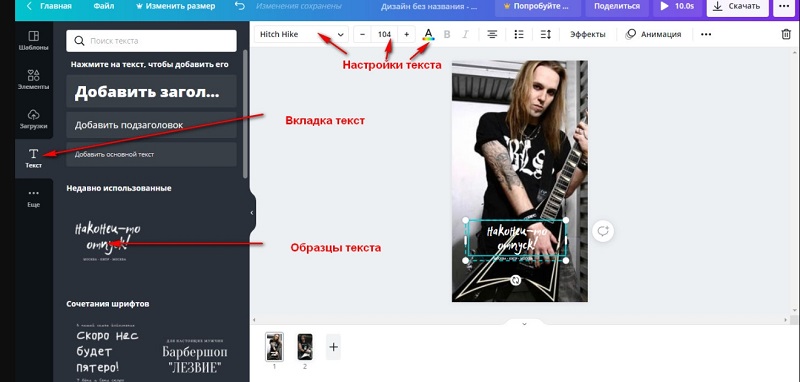 Не забывайте, что таким образом вы сможете сохранить только те Reels, которые сами опубликовали.
Не забывайте, что таким образом вы сможете сохранить только те Reels, которые сами опубликовали.
Шаг 1: Откройте желаемое видео и нажмите на три точки в нижней части экрана
Шаг 2: Выберите пункт «Сохранить видео»
Примечание: Убедитесь, что вы выбрали пункт «Сохранить видео», а не просто «Сохранить».
Теперь ваш ролик будет скачен к вам на устройство. Однако если вы хотите скачать Reels от других пользователей, ниже мы подробно расскажем, как это сделать.
Запись экрана
Итак, теперь мы знаем, что официально скачать чужой Reels нельзя, но как всегда есть обходные способы. Одним из таких является запись экрана. У большинства современных смартфонов имеется такая возможность. Если же у вас нет предустановленного инструментария, вы можете скачать сторонние приложения, стоит заметить что большинство из них не позволит вам записывать аудио.
А в этой статье мы рассмотрим, как сохранить видео с помощью записи экрана на iPhone.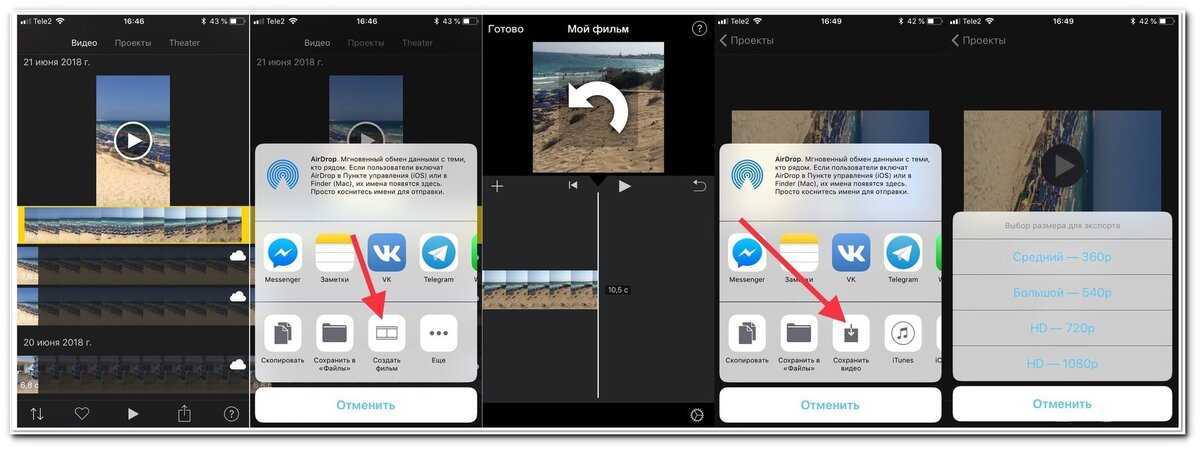
Как сохранить видео на iPhone или iPad
После того как вы откроете приложение Инстаграм и найдете понравившийся вам Reels, в панели управления выберите пункт «Запись Экрана».
Шаг 1: Выберите «Настройки» > «Пункт управления» > «Настроить элем. управления» и нажмитерядом с параметром «Запись экрана».
Шаг 2: Смахните вверх от нижнего края любого экрана. На iPhone X или более поздней модели либо iPad с iOS 12 или более поздней версии либо iPadOS смахните вниз от правого верхнего края экрана.
Шаг 3: С усилием нажмите серый значок «запись» и нажмите «Микрофон».
Шаг 4: Нажмите «Начать запись» и дождитесь завершения трехсекундного обратного отсчета.
Шаг 5: Откройте программу «Пункт управления» и нажмите красный значок записи. Можно также коснуться красной строки состояния в верхней части экрана и выбрать «Остановить».
Откройте программу «Фото» и выберите сохраненную запись экрана.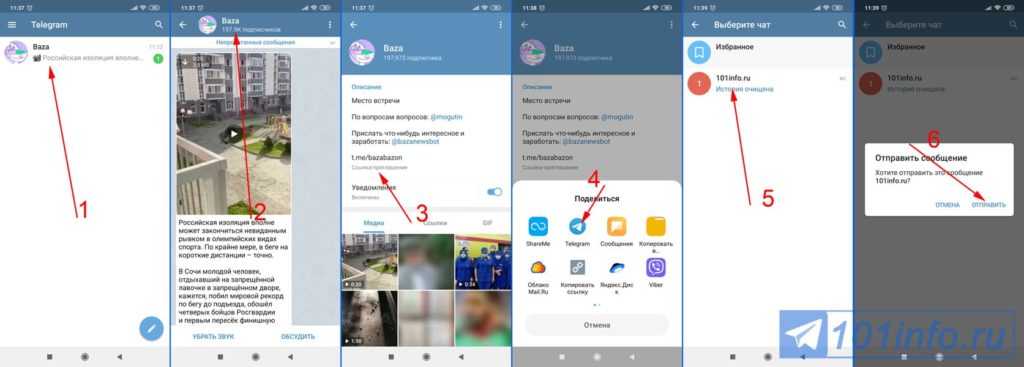
Как сохранить видео на Android
Если у вас отсутствует встроенное приложение, то вы можете скачать одно из следующих:
Az Screen Recorder | Скачать
Screen Recorder | Скачать
Скачать видео, используя сторонние сайты
Если же вы не хотите скачивать сторонние приложения, можно использовать специализированные сайты. Это поможет вам сэкономить место и избежать лишних неприятностей, так как часто сторонние приложения могут оказаться вредоносными.
Ниже мы рассмотрим два сайта, которые вы можете использовать для скачивания Reels.
InGramer
Это простой и понятный сайт, с помощью которого вы сможете скачать видео или фото с Инстаграма. Вы даже можете скачивать по нескольку за раз, однако для этого придется создавать аккаунт на сайте, но чтобы скачать одно видео он вам не понадобится.
Шаг 1: Откройте Инстаграм и выберите желаемое видео, за тем нажмите на три точки внизу экрана.
Шаг 2: Выберите пункт «Копировать Ссылку»
Шаг 3: Откройте сайт (неважно с мобильного или ПК) и вставьте ссылку в поисковое поле
Шаг 4: Нажмите “Search”
Шаг 5: После того как InGramer найдет ваше видео, он покажет вам превью. Нажмите на кнопку “Download”
Нажмите на кнопку “Download”
Шаг 6: Подтвердите загрузку
DownloadInstagramVideos
Есть и другой сайт, где поменьше рекламы.
Шаг 1: Откройте Инстаграм и выберите желаемое видео, за тем нажмите на три точки внизу экрана.
Шаг 2: Выберите пункт «Копировать Ссылку»
Шаг 3: Откройте сайт (неважно с мобильного или ПК) и вставьте ссылку в текстовое поле
Шаг 4: Нажмите ‘Download Instagram Video’
Шаг 5: Нажмите ‘Download Video in Mp4’
Шаг 6: Подтвердите загрузку
Скачать видео, используя сторонние приложения
Для пользователей Android
Video Downloader for Instagram | Скачать
Шаг 1: Скачайте и установите приложение, используя ссылку наверху. Предоставьте необходимые «Разрешения для приложения»
Шаг 2: Откройте Инстаграм и выберите желаемое видео, за тем нажмите на три точки внизу экрана
Шаг 3: Выберите пункт «Копировать Ссылку»
Шаг 4: Вернитесь к приложению Video Downloader for Instagram, оно автоматически начнет скачивание на ваше устройство
Шаг 5: Теперь видео будет доступно в галерее в папке ‘InstaDownload’
Для пользователей iPhone и iPad
InSaver for Instagram | Скачать
Шаг 1: Скачайте и установите приложение, используя ссылку наверху
Шаг 2: Откройте Инстаграм и выберите желаемое видео, за тем нажмите на три точки внизу экрана.
Шаг 3: Выберите пункт «Копировать Ссылку»
Шаг 4: Вернитесь к приложению InSaver for Instagram и вставьте ссылку в верхнее поле, а затем нажмите ‘Watch it’
Шаг 5: Нажмите на кнопку ‘Options’ в правом нижнем углу
Шаг 6: Выберите пункт ‘Share’
Шаг 7: Нажмите на ‘Save Video’
Скачать видео на ПК, используя расширение Google Chrome
Если же вам по каким-либо причинам, к примеру, редактирование видео, нужно загрузить Reels на свой ПК, то у вас есть такая возможность. Используйте расширение Downloader For Instagram + Direct Message для Google Chrome.
Шаг 1: Установите расширение, используя ссылку наверху
Шаг 2: Откройте сайт Инстаграм и найдите желаемое видео
Шаг 3: Нажмите на кнопку ‘Download’ возле видео
Шаг 4: Выберите место загрузки
Как сохранить или загрузить ролики из Instagram в галерею телефона, в фотопленку или в хранилище
Instagram недавно запустил возможность публиковать краткий контент на платформе, поскольку будущее TikTok висит на волоске. Эта функция называется Instagram Reels и уже доступна каждому пользователю во всем мире. Возможно, вы заметили людей, публикующих Reels в Instagram, и, честно говоря, если вы поклонник TikTok, то между ними не так много различий.
Эта функция называется Instagram Reels и уже доступна каждому пользователю во всем мире. Возможно, вы заметили людей, публикующих Reels в Instagram, и, честно говоря, если вы поклонник TikTok, то между ними не так много различий.
Instagram даже позволяет сохранять понравившиеся ролики, что является отличным способом вернуться к контенту позже. Давайте рассмотрим различные способы сохранения роликов Instagram на своем мобильном устройстве.
Связанный: Как записывать и редактировать отдельные клипы в Instagram Reels
Программы для Windows, мобильные приложения, игры — ВСЁ БЕСПЛАТНО, в нашем закрытом телеграмм канале — Подписывайтесь:)
Как сохранить катушку в Instagram
Лучший и самый простой способ сохранить барабаны — использовать встроенную функцию «Сохранить», предлагаемую Instagram. Это будет сохраните видео в свой профиль так что вы можете вернуться к нему позже, когда захотите. Обратите внимание, что видео не скачивается на ваше устройство. Да, это похоже на закладку чего-либо, а не на скачивание. Давайте посмотрим, как это сделать.
Да, это похоже на закладку чего-либо, а не на скачивание. Давайте посмотрим, как это сделать.
Откройте Instagram на своем мобильном устройстве и перейдите к барабану, который хотите сохранить. Нажмите на значок меню «3 точки» в нижнем левом углу.
Теперь нажмите «Сохранить».
Где найти сохраненные барабаны?
Нажмите на значок своего профиля в правом нижнем углу экрана.
Теперь нажмите на значок «гамбургер» в правом верхнем углу.
Выберите «Сохранено» на боковой панели.
Теперь вы найдете сохраненный барабан в своем списке.
Примечание: Это сохраняет барабаны только в облаке и не сохраняет их в локальном хранилище. В случае, если загрузчик решит удалить сохраненный ролик, он также будет удален из вашего сохраненного списка.
Как сохранить катушку в фотопленке
Instagram также позволяет сохранять ролики в фотопленке. Помните, что в фотопленку можно сохранять только собственные ролики. Чтобы сохранить катушку в фотопленке, следуйте инструкциям ниже.
Чтобы сохранить катушку в фотопленке, следуйте инструкциям ниже.
Откройте приложение Instagram и перейдите к барабану, который вы хотите сохранить в фотопленке. Нажмите на значок меню «3 точки», чтобы начать работу.
Теперь выберите «Сохранить видео».
Примечание: Не нажимайте «Сохранить». Обязательно нажмите «Сохранить видео», чтобы сохранить ролик в фотопленке.
Ваш собственный ролик будет автоматически сохранен в фотопленке на вашем устройстве.
Однако, если вы хотите загрузить Reels of people, воспользуйтесь неофициальными методами ниже.
Катушки с записью экрана
Теперь, когда мы рассмотрели встроенную функцию сохранения барабанов, вы могли понять, что не получаете сохраненный контент в локальном хранилище. Один из способов обойти это ограничение — использовать средство записи экрана. Большинство современных устройств идут в комплекте со встроенными устройствами записи экрана. Вы можете использовать их для записи барабанов и сохранения их в локальном хранилище.
Если у вас нет родной программы записи экрана, то вы также можете использовать стороннюю. Имейте в виду, что вы не сможете записывать звук в большинстве программ записи экрана сторонних производителей. В этом руководстве мы рассмотрим, как можно записывать барабаны с помощью записывающего устройства, поставляемого с iOS. Давайте начнем.
Как сохранить ролики с помощью Screen Recorder на iPhone и iPad
Откройте приложение Instagram на своем мобильном устройстве и перейдите к барабану, который вы хотите записать и сохранить на своем устройстве. Теперь проведите пальцем вверх, чтобы получить доступ к центру управления, и коснитесь значка «Запись экрана».
Примечание: Если у вас нет этого значка, откройте «Настройки» -> «Центр управления» -> «Настроить элементы управления» -> «Запись экрана».
iOS теперь будет отображать обратный отсчет перед началом записи.
К тому времени обязательно проведите пальцем вниз, чтобы катушка, которую вы хотите записать, была четко видна.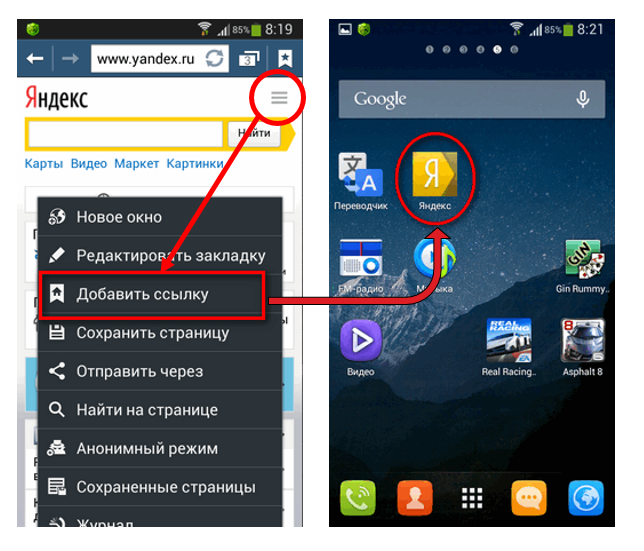 Дождитесь воспроизведения всего клипа и его записи.
Дождитесь воспроизведения всего клипа и его записи.
После записи нажмите на красную строку состояния в верхней части экрана.
Теперь выберите «стоп».
Запись будет остановлена, и вы должны сохранить видео в Галерее вашего телефона.
Приложения для записи экрана для пользователей Android
Другие приложения для записи экрана на Android можно найти здесь.
Загрузите видеоролики Reels с веб-сайта на ПК или телефон
Помимо сторонних приложений, вы также можете использовать специальные веб-сайты для загрузки Instagram Reels в свое локальное хранилище. Это поможет вам сэкономить данные, а также место для хранения на вашем устройстве, полностью избегая приложений. Это также поможет вам оставаться в большей безопасности, поскольку сторонние приложения часто могут подвергать риску ваши личные данные. Давайте посмотрим на некоторые веб-сайты, которые могут помочь вам загрузить Instagram Reels в локальное хранилище на вашем устройстве.
# 1 InGramer
InGramer — это удобный веб-сайт, который также позволит вам массово загружать видео и фотографии из Instagram.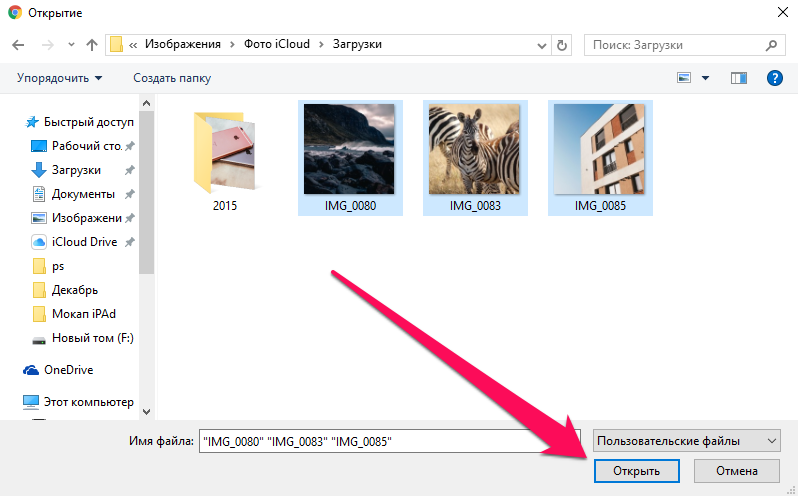 Однако вам нужно будет создать учетную запись. Однако не бойтесь, если вы хотите загрузить только одно видео, вам не нужна учетная запись.
Однако вам нужно будет создать учетную запись. Однако не бойтесь, если вы хотите загрузить только одно видео, вам не нужна учетная запись.
Откройте Instagram и перейдите к барабану, который хотите скачать. Нажмите на значок меню «3 точки» в нижнем левом углу экрана.
Теперь нажмите «Копировать ссылку».
Откройте Ingramer, используя эта ссылка используете ли вы мобильный телефон или компьютер. Теперь вставьте скопированную ссылку в текстовое поле рядом с кнопкой «Поиск».
После вставки нажмите «Поиск».
InGramer теперь будет исходным кодом Reel и покажет вам предварительный просмотр. Нажмите на кнопку «Загрузить» под превью.
Ваша загрузка начнется, и вы сможете сохранить видео в любом месте на вашем устройстве.
# 2 СкачатьИнстаграмВидео
Это еще один базовый веб-сайт, который поможет вам загрузить Reels. Он имеет менее навязчивую рекламу и работает аналогично InGramer. Следуйте приведенному ниже руководству, чтобы начать работу в кратчайшие сроки.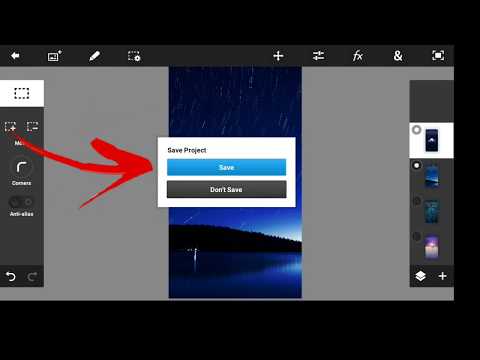
Откройте Instagram и перейдите к барабану, который хотите скачать. Нажмите на значок меню «3 точки» в нижнем левом углу.
Теперь нажмите «Копировать ссылку».
Откройте сайт с помощью эта ссылка. Теперь вставьте ссылку в текстовое поле.
Нажмите на «Загрузить видео из Instagram».
Теперь ваше видео будет отправлено. Как только он станет доступен, нажмите «Загрузить видео в Mp4», чтобы сохранить видео в локальном хранилище.
Соответствующий Instagram Reel теперь должен быть легко загружен на ваше устройство.
Загрузите Reels с помощью стороннего приложения
Если у вас нет устройства записи экрана или метод просто не работает для вас, вы можете загрузить стороннее приложение, которое позволит вам сохранять ленты Instagram прямо в локальное хранилище вашего устройства. Давайте посмотрим на них.
Для пользователей Android
Скачать приложение
- Загрузчик видео для Instagram | Скачать
Загрузите и установите приложение на свое устройство по ссылке выше. После загрузки откройте приложение и предоставьте ему необходимые разрешения.
После загрузки откройте приложение и предоставьте ему необходимые разрешения.
Теперь откройте Instagram и перейдите к барабану, который хотите загрузить. Нажмите на значок меню «3 точки», чтобы начать.
Выберите «Копировать ссылку».
Теперь вернитесь в приложение для загрузки видео. Приложение автоматически обнаружит скопированный URL и начнет загрузку Reel в ваше локальное хранилище.
После загрузки откройте галерею на своем устройстве Android, и вы должны найти загруженный барабан в папке с именем «InstaDownload».
Выбранный вами ролик Instagram теперь должен быть загружен и сохранен в локальном хранилище вашего Android-устройства.
Для пользователей iPhone и iPad
Скачать приложение
Загрузите и установите InSaver на свое устройство iOS, используя ссылку выше. После загрузки откройте Instagram и перейдите к барабану, который хотите загрузить.
После того, как вы нашли барабан, нажмите на значок меню «3 точки» в нижнем левом углу экрана.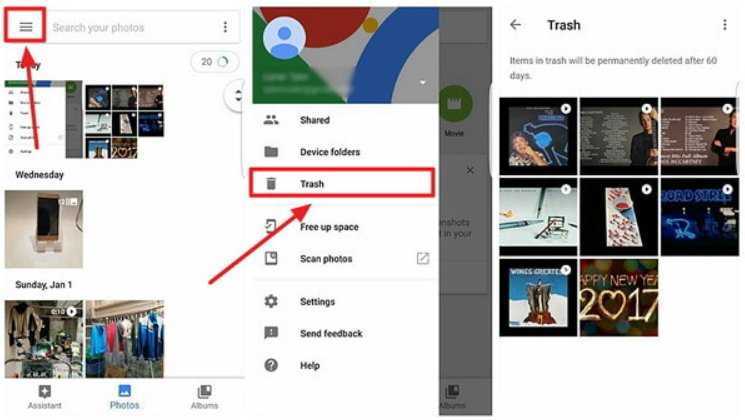
Теперь выберите «Копировать ссылку».
Вернитесь в InSaver и вставьте ссылку в текстовое поле вверху. После вставки нажмите «Посмотреть».
На экране «Посмотреть» нажмите «Параметры» в правом нижнем углу.
Теперь выберите «Поделиться».
Нажмите «Сохранить видео».
Теперь барабан должен быть сохранен в локальном хранилище на вашем устройстве iOS.
Используйте расширение Chrome (только для пользователей настольных компьютеров)
Хотя загрузка видео на мобильное устройство — это здорово, было бы идеально загрузить их в свою систему, где вы можете редактировать их в соответствии с вашими потребностями. Если вы хотите загрузить Instagram Reels на настольные системы, вам могут пригодиться расширения Chrome. Давайте посмотрим на некоторые из лучших вариантов, доступных в настоящее время на рынке.
Загрузчик для Instagram + Личное сообщение |
Скачать
Откройте указанную выше ссылку в Chrome и нажмите «Добавить в Chrome».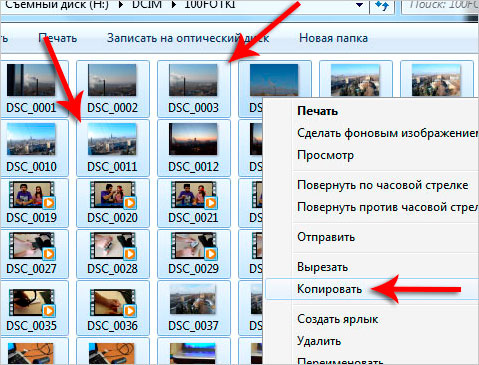
После загрузки и установки расширения откройте и войдите в свою учетную запись Instagram. Теперь найдите барабан, который вы хотите загрузить, и наведите на него указатель мыши. Вы увидите опцию «Загрузить». Нажмите здесь.
Выберите место для сохранения загруженного ролика, и загрузка начнется автоматически.
Выбранный вами барабан должен быть загружен в ваше локальное хранилище.
Мы надеемся, что это руководство помогло вам легко загрузить Reels на ваше устройство. Если у вас возникнут какие-либо проблемы или возникнут какие-либо вопросы, не стесняйтесь обращаться к нам, используя раздел комментариев ниже.
Программы для Windows, мобильные приложения, игры — ВСЁ БЕСПЛАТНО, в нашем закрытом телеграмм канале — Подписывайтесь:)
Как загрузить Instagram Reels: пошаговое руководство
Если вы поддерживаете присутствие в Instagram Reels и нескольких платформах социальных сетей, вы знаете, как сложно идти в ногу с созданием контента для всех этих платформ.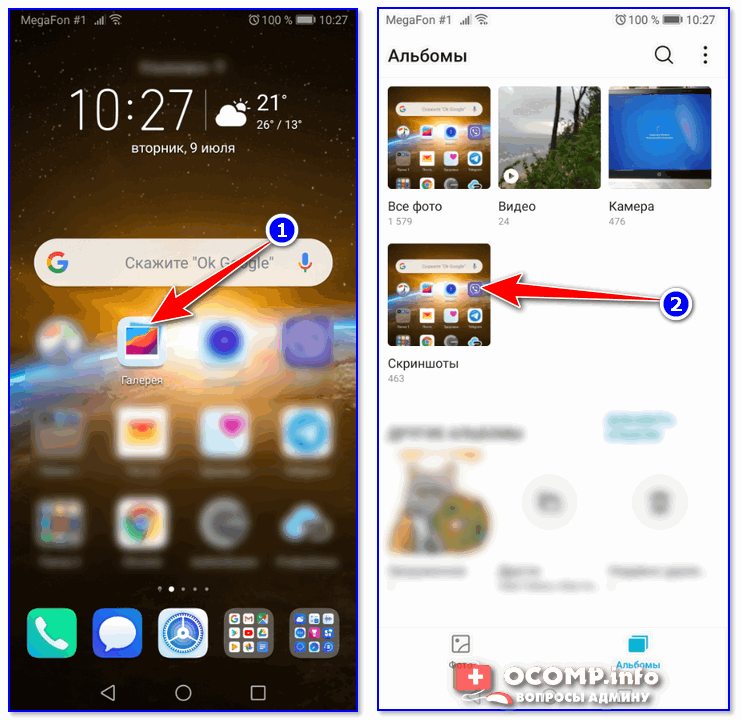 Когда вы сосредоточены на короткометражном видеоконтенте, создание достаточного количества этого контента может занять много времени и утомительно. К счастью, использовать ваш контент из Instagram Reels на других платформах социальных сетей несложно. В этой статье мы научим вас, как загружать Instagram Reels на Android или iOS, с помощью записи экрана или с помощью программного обеспечения под названием Kapwing.
Когда вы сосредоточены на короткометражном видеоконтенте, создание достаточного количества этого контента может занять много времени и утомительно. К счастью, использовать ваш контент из Instagram Reels на других платформах социальных сетей несложно. В этой статье мы научим вас, как загружать Instagram Reels на Android или iOS, с помощью записи экрана или с помощью программного обеспечения под названием Kapwing.
Почему это важно? Что ж, если вы загрузите свои собственные барабаны в Instagram, вы заметите, что звук удален. Кроме того, вы вообще не можете загружать барабаны, которыми поделились другие пользователи. Однако в этой статье вы узнаете, как загрузить Instagram Reels с оригинальным звуком.
Конечно, знать, как скачать Instagram Reels, — это только часть уравнения. Вот почему мы также собираемся поделиться тремя способами, которыми вы можете перепрофилировать свои ролики в Instagram, чтобы ваша аудитория была вовлечена и развлекалась.
Как скачать ролики Instagram: пошаговое руководство:
- Что такое ролики Instagram?
- Как создавать ролики
- Как сохранять ролики Instagram в приложении
- Как загружать ролики Instagram на Android
- Как загружать ролики Instagram на iPhone
- Как загружать ролики Instagram с помощью записи экрана
- Как скачивать ролики Instagram Катушки с использованием Kapwing
- Перепрофилируйте содержимое ваших роликов в Instagram
Что такое Instagram Reels?
Не знаете, что такое Instagram Reels? Instagram Reels — это новая функция Instagram (не отдельное приложение), созданная как альтернатива TikTok.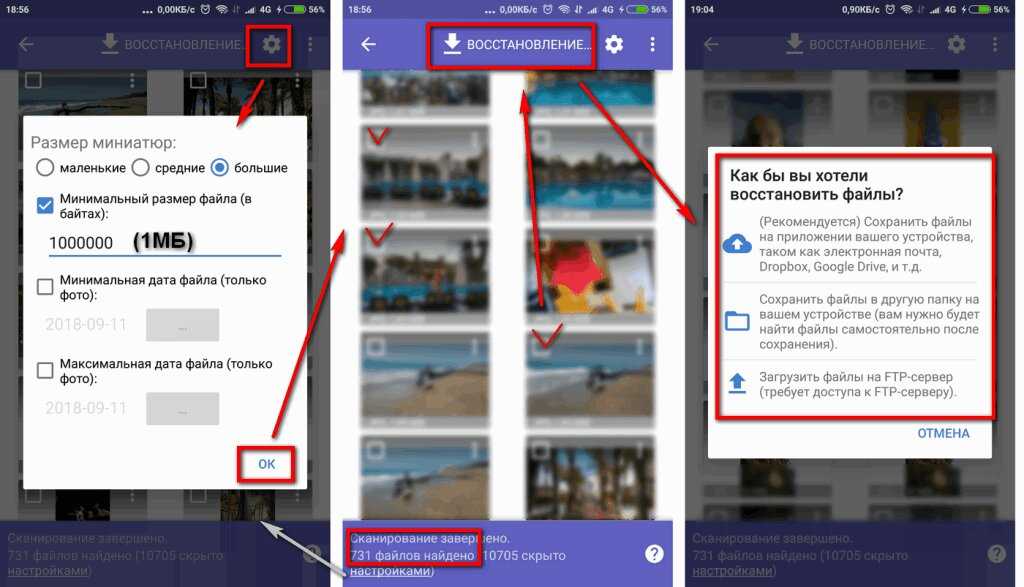 Пользователи могут создавать 90-секундные видеоклипы с музыкой и публиковать их в своих историях в Instagram, ленте новостей и новой ленте барабанов в своей учетной записи. Эта функция доступна в Индии, Бразилии, США и примерно в 203 других странах.
Пользователи могут создавать 90-секундные видеоклипы с музыкой и публиковать их в своих историях в Instagram, ленте новостей и новой ленте барабанов в своей учетной записи. Эта функция доступна в Индии, Бразилии, США и примерно в 203 других странах.
Лента — это Instagram-версия страницы TikTok For You. В ленте барабанов вы можете найти ролики из популярных и популярных аккаунтов в Instagram. Вы также найдете Instagram Reels от людей, на которых вы подписаны, наряду с традиционными сообщениями Instagram в своей ленте новостей.
Алгоритм Instagram Reels пока остается загадкой, но если он следует алгоритму Instagram, мы можем сделать некоторые предположения. Страница TikTok For You генерируется алгоритмически на основе того, как пользователи TikTok взаимодействуют с видео, и она отлично справляется с доставкой контента пользователям на основе их интересов и активности в приложении. TikTok начинает с распространения нового контента среди выборки пользователей, а в случае положительного ответа — среди большего числа пользователей.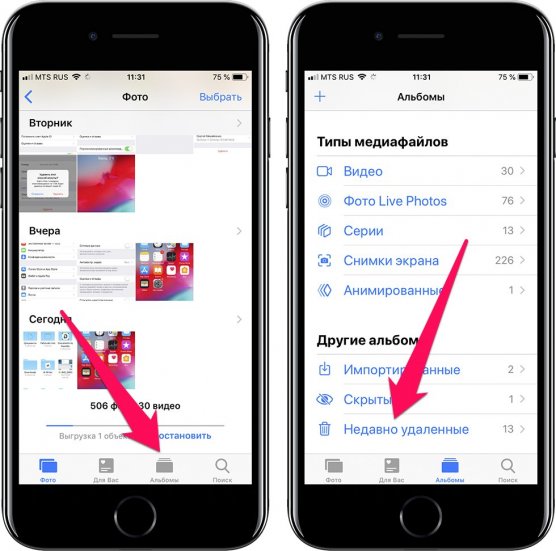 Это позволяет создателям относительно легко стать вирусным на TikTok, но также повышает вероятность того, что виральность быстро зациклится.
Это позволяет создателям относительно легко стать вирусным на TikTok, но также повышает вероятность того, что виральность быстро зациклится.
Алгоритм Instagram немного отличается: приоритет отдается контенту в зависимости от учетных записей, на которые вы подписаны и с которыми чаще всего взаимодействуете. Итак, если Reels использует тот же алгоритм, что ж, скучно.
Как создавать ролики
Прежде чем вы сможете их скачать, вам нужно знать, как создавать ролики в Instagram. Вот краткое изложение.
Начните с выбора Катушки в нижней части камеры Instagram. Здесь вы увидите множество инструментов редактирования в левой части экрана, которые помогут создать ролик.
Аудио
Вы можете искать песни в музыкальной библиотеке Instagram или использовать собственное оригинальное аудио, записав ролик со звуком. Если вы поделитесь роликом с собственным оригинальным звуком, этот звук будет отнесен к вам. Однако, если у вас есть общедоступная учетная запись, другие пользователи могут создавать ролики, используя ваше аудио, нажав «Использовать аудио» на вашем барабане.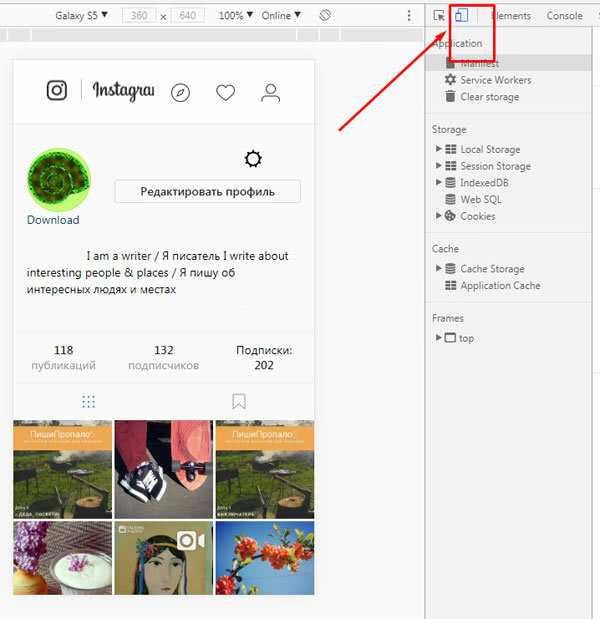
Эффекты
Галерея эффектов включает в себя эффекты, созданные как в Instagram, так и авторами со всего мира.
Таймер и обратный отсчет
Для записи громкой связи просто установите таймер на запись. Когда вы нажмете кнопку записи, вы получите обратный отсчет с трех до начала записи.
Выравнивание
Если вы используете несколько клипов, вы можете использовать функцию выравнивания, чтобы выровнять объекты из предыдущего клипа перед записью следующего. Это помогает пользователям создавать плавные переходы для этих забавных смен одежды или чтобы вы могли добавлять новые элементы в свой ролик.
Скорость
Вы можете ускорить или замедлить выбранные фрагменты видео или аудио. Это отлично подходит для того, чтобы оставаться в ритме или делать замедленное видео.
Готовы поделиться своим творением в Instagram и других социальных сетях? Не так быстро. В то время как TikTok упростил загрузку и обмен видео, Instagram Reels не так прост.
В то время как TikTok упростил загрузку и обмен видео, Instagram Reels не так прост.
Как сохранить ролики Instagram в приложении
Вот шаги, чтобы сохранить ролики Instagram в приложении Instagram.
Начните с открытия Instagram и нажатия кнопки Reels. Оттуда вы перейдете к видео Reels, которое хотите загрузить.
Вы также можете сделать это из профиля пользователя. Просто коснитесь вкладки Reels рядом с вкладкой Profile Grid и выберите видео Reels, которое хотите загрузить, чтобы открыть его.
Открыв ролик, коснитесь значка с тремя точками в меню в нижней части экрана, а затем коснитесь «Сохранить».
Чтобы получить доступ к сохраненному ролику, вернитесь на главный экран Instagram и коснитесь значка своего профиля > значка меню-гамбургера > Настройки > Аккаунт > Сохранено. Здесь вы найдете сохраненные видео в папке «Все сообщения».
Как загрузить Instagram Reels на Android
Если у вас есть телефон Android, вот как загрузить Instagram Reels. Это включает в себя загрузку другого приложения из магазина Google Play.
Это включает в себя загрузку другого приложения из магазина Google Play.
Перейдите в Google Play и загрузите Video Downloader for Instagram — Repost Instagram.
Установите приложение, откройте его и настройте. Это включает в себя предоставление приложению доступа к вашим фотографиям, мультимедиа и файлам на вашем устройстве. После того, как вы настроили Video Downloader, вернитесь в Instagram и выберите ролик, который хотите загрузить. Коснитесь значка с тремя точками > Скопировать ссылку.
Вернитесь к Video Downloader, и URL-адрес ролика, который вы только что скопировали, будет вставлен туда автоматически.
Перейдите к изображениям вашего телефона, и вы найдете там ролик. Вы сможете редактировать его и делиться им с другими приложениями.
Как загрузить Instagram Reels на iPhone
Чтобы загрузить Instagram Reels на свой iPhone, вам сначала нужно посетить App Store и загрузить одно из множества приложений для этой цели, в этом случае мы собираемся скачайте приложение InSaver: Репост для Instagram.
Откройте приложение и настройте его, предоставив ему доступ к вашим изображениям и мультимедиа. Затем вернитесь в Instagram и выберите видео Reels, которое хотите загрузить. Затем коснитесь трехточечного значка > Ссылка.
Вернитесь в InSaver, и ссылка, которую вы скопировали из Instagram, будет автоматически вставлена туда.
Нажмите Смотреть! > Параметры > Поделиться > Сохранить видео, чтобы сохранить видео в приложении «Фото» на вашем устройстве.
Как загрузить ролики Instagram с помощью записи экрана
Если вы не хотите загружать стороннее приложение, вот как загрузить ролики Instagram с помощью записи экрана.
Айфон
Убедитесь, что запись экрана доступна в Пункте управления. Для этого перейдите в «Настройки» > «Центр управления» > «Настроить элементы управления» и добавьте «Запись экрана».
Далее перейдите в Instagram и откройте ролик, который хотите скачать.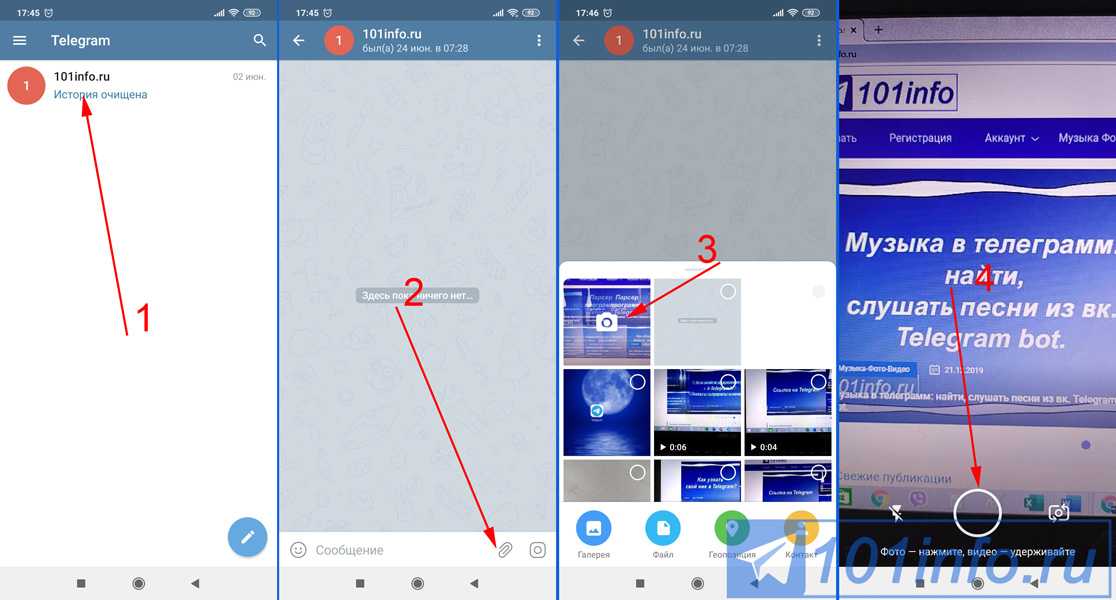 Проведите пальцем вверх, чтобы отобразить Центр управления вашего iPhone. Затем нажмите «Начать запись» и начните воспроизведение видео в Instagram. После того, как вы записали видео, остановите запись экрана, нажав на красную полосу вверху, а затем «Стоп». Видео будет сохранено в приложении «Фотографии». Вы, вероятно, захотите отредактировать видео, чтобы убедиться, что у вас есть только часть барабанов и не нужно возиться с Центром управления и запускать или останавливать запись.
Проведите пальцем вверх, чтобы отобразить Центр управления вашего iPhone. Затем нажмите «Начать запись» и начните воспроизведение видео в Instagram. После того, как вы записали видео, остановите запись экрана, нажав на красную полосу вверху, а затем «Стоп». Видео будет сохранено в приложении «Фотографии». Вы, вероятно, захотите отредактировать видео, чтобы убедиться, что у вас есть только часть барабанов и не нужно возиться с Центром управления и запускать или останавливать запись.
Android
На телефонах Android вы либо будете использовать встроенную программу записи экрана (если она есть на вашем телефоне), либо стороннее приложение, которое вы используете для записи экрана. Когда у вас будет готовый метод записи экрана, откройте Instagram и воспроизведите видео, которое хотите загрузить.
Когда вы закончите, нажмите кнопку остановки, чтобы остановить запись. Ваша запись экрана будет сохранена в галерее вашего телефона.
Как скачать ролики Instagram с помощью Kapwing
Kapwing — это онлайн-загрузчик видео и инструмент для редактирования видео.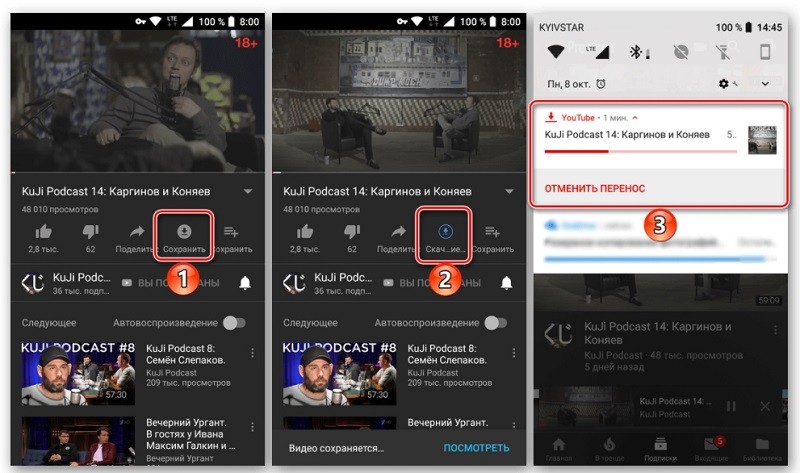 Если вы создадите бесплатную учетную запись Kapwing, ваши загрузки не будут иметь водяных знаков.
Если вы создадите бесплатную учетную запись Kapwing, ваши загрузки не будут иметь водяных знаков.
Начните с поиска ролика, который хотите загрузить в Instagram, коснитесь кнопки с тремя точками и выберите «Копировать ссылку». Теперь войдите на Kapwing.com и нажмите кнопку «Создать новый проект».
Вставьте ссылку Instagram Reels, которую вы скопировали, в Kapwing. Если вы хотите внести изменения, вы можете сделать это сейчас. Когда будете готовы, нажмите «Экспортировать видео».
После обработки нажмите «Загрузить», и ваше видео будет сохранено. Для пользователей iPhone вам нужно нажать стрелку в правом верхнем углу экрана, щелкнуть видео и коснуться значка в левом нижнем углу. Затем выберите Сохранить видео из вариантов.
Перепрофилируйте содержимое ваших роликов в Instagram
Теперь, когда вы знаете, как загружать ролики в Instagram, пришло время использовать эти загрузки. Вы можете сделать это, перепрофилировав свой контент в Instagram Reels. Это просто означает, что вы будете брать видео из Instagram Reels и повторно использовать его в другом месте.
Это просто означает, что вы будете брать видео из Instagram Reels и повторно использовать его в другом месте.
Перепрофилирование контента имеет несколько преимуществ. Во-первых, если вы сможете повторно использовать свой контент, у вас будет больше времени для создания высококачественного контента, потому что вам не придется тратить время и энергию на создание совершенно разных видео для каждого из ваших платформы социальных сетей.
Перепрофилирование вашего контента в Instagram также может дать вам повышение SEO, поскольку наличие нескольких фрагментов контента, основанных на одной и той же концепции или теме, может дать несколько шансов нацелиться на определенное ключевое слово. И когда ваш перепрофилированный контент публикуется за пределами вашего собственного сайта, вы можете получить отличные возможности для обратных ссылок.
Перепрофилированный контент также дает вам возможность охватить совершенно новую аудиторию. Как? Разные люди используют разные платформы.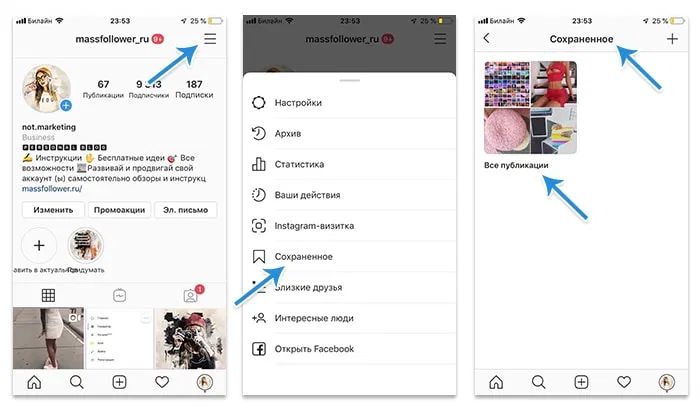 Когда вы публикуете свой контент на разных платформах, вы можете охватить свою целевую аудиторию там, где они уже общаются в Интернете. Кроме того, даже если ваша целевая аудитория пересекается на нескольких платформах, перепрофилирование вашего контента все равно помогает усилить ваше сообщение.
Когда вы публикуете свой контент на разных платформах, вы можете охватить свою целевую аудиторию там, где они уже общаются в Интернете. Кроме того, даже если ваша целевая аудитория пересекается на нескольких платформах, перепрофилирование вашего контента все равно помогает усилить ваше сообщение.
Перепрофилирование вашего контента также может помочь вам повысить авторитет в теме. Когда ваш высококачественный контент появляется в нескольких местах за короткий промежуток времени, это помогает повысить ваш авторитет в вашей отрасли и показать другим, что вы являетесь лидером мнений в своей нише.
Итак, как вы перепрофилируете свой контент в Instagram Reels? Вот три способа перепрофилировать ваш контент, который нам нравится.
Основные моменты Instagram
Вы можете добавить свой контент Instagram Reels в качестве основных моментов в свой профиль Instagram. Instagram Highlights — это постоянное место для ваших историй в Instagram. Многие создатели используют их в качестве часто задаваемых вопросов или для сохранения контента в коллекции. И основные моменты — отличное место для ваших роликов в Instagram. Вы можете либо добавить их в основные моменты Reels, либо разбить их на основные моменты по определенным темам.
И основные моменты — отличное место для ваших роликов в Instagram. Вы можете либо добавить их в основные моменты Reels, либо разбить их на основные моменты по определенным темам.
Pinterest теперь позволяет создавать видеопины продолжительностью до 2 минут. Интересно, что ролики в Instagram могут длиться до 90 секунд, что делает их подходящим форматом для включения в ваши видеопины. Перепрофилирование ваших роликов Instagram в виде видеопинов на Pinterest может помочь вам создать свой бренд на платформе.
Другие платформы социальных сетей
Вы можете использовать свой контент Instagram Reels на других платформах социальных сетей. Например, если вы используете TikTok, вы можете использовать контент, который вы уже создали для Instagram Reels, чтобы использовать алгоритм TikTok и увеличить свой вирусный потенциал. Influencer Marketing Hub также подготовил руководство по загрузке видео с TikTok.
Скачайте Instagram Reels, чтобы легко перепрофилировать контент
Instagram Reels — отличная платформа для влиятельных лиц Instagram, у которых уже есть подписчики на этой платформе.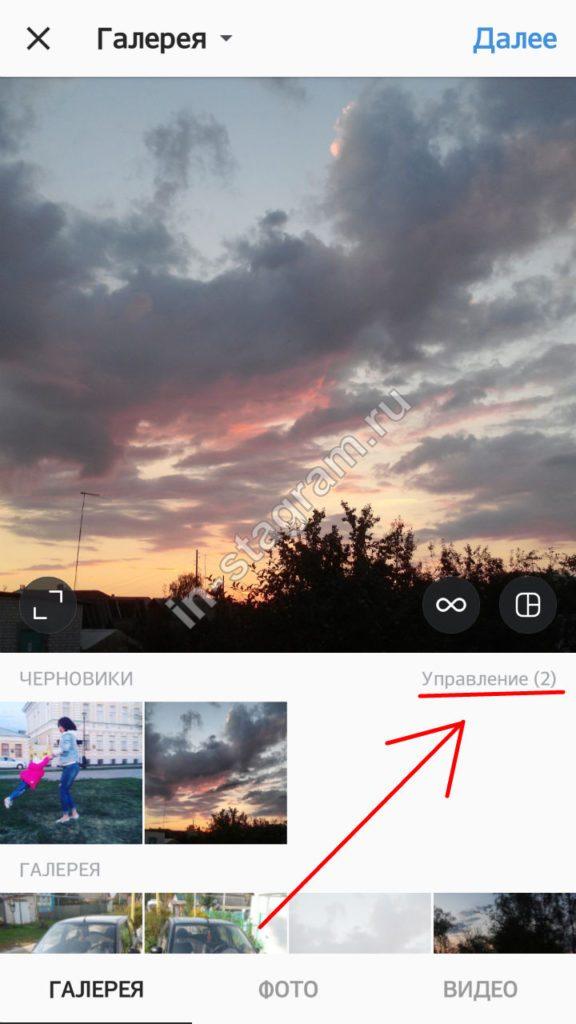 Но вы не хотите связывать судьбу своего бренда с одной платформой. Теперь, когда вы знаете, как загружать Instagram Reels, вы можете перепрофилировать свой контент на разных платформах и позиционировать себя как авторитет и идейный лидер в своей нише.
Но вы не хотите связывать судьбу своего бренда с одной платформой. Теперь, когда вы знаете, как загружать Instagram Reels, вы можете перепрофилировать свой контент на разных платформах и позиционировать себя как авторитет и идейный лидер в своей нише.
Instagram Reels в настоящее время является широко открытым рынком для пользователей, предоставляя прекрасную возможность влиятельным лицам и брендам начать укреплять свое присутствие или расширять свое присутствие на платформе, зарабатывая больше подписчиков и создавая свое сообщество до того, как Instagram Reels закончится насыщением.
Как скачать ролики в Instagram: 4 простых способа
С момента своего появления в 2020 году ролики стали одним из самых популярных и привлекательных типов контента в Instagram. Платформа делает публикацию роликов полезной для брендов и создателей. Алгоритм Instagram отдает предпочтение видеоконтенту, а это означает, что ролики с большей вероятностью охватят большую аудиторию, чем статические посты в Instagram.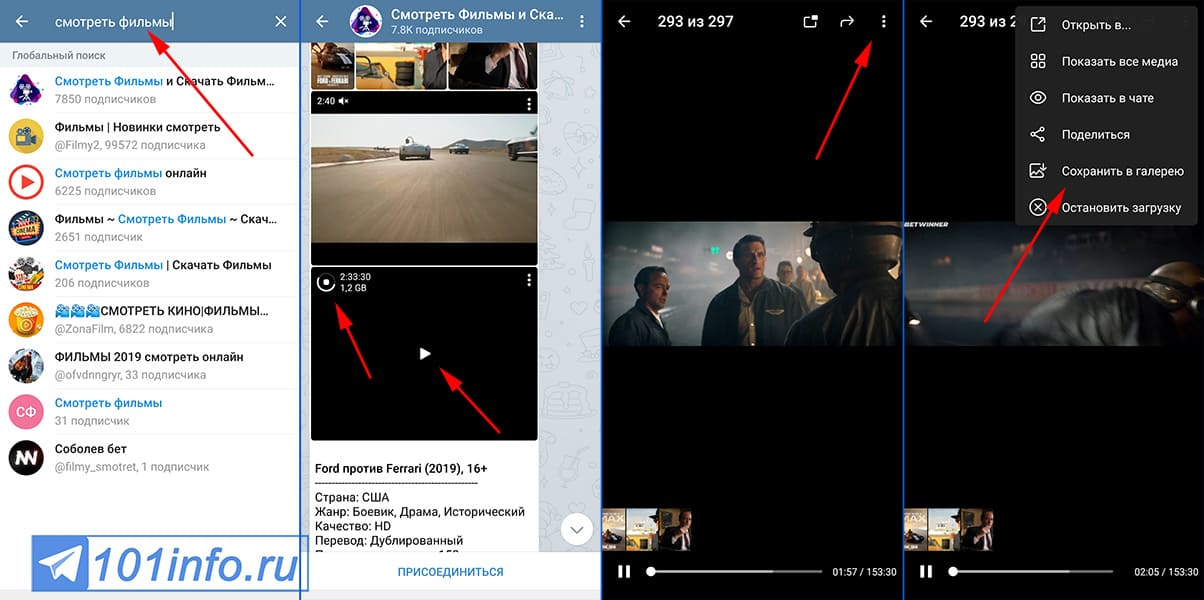
Если вы хотите загрузить Instagram Reels для вдохновения, дальнейшего использования или использования на другой платформе, вы заметите, что нет встроенной функции, которая позволила бы вам это сделать. Но не волнуйтесь, есть много обходных путей. Продолжайте читать, чтобы узнать, как загружать ролики других пользователей на свое устройство.
Можете ли вы скачать Instagram Reels?
Как скачать Instagram Reels: 4 метода
Как сохранить ролики в Instagram, чтобы посмотреть их позже
Бонус: Загрузите бесплатно 10-Day Reels Challenge , ежедневную книгу творческих подсказок, которая поможет вам начать работу с Instagram Reels, отслеживать свой рост и видеть результаты во всем своем профиле Instagram.
Можно ли скачать Instagram Reels?
Краткий ответ: Да, Instagram Reels можно скачать.
Вы можете легко загрузить свои собственные ролики Instagram из своей учетной записи на свой смартфон (мы расскажем вам об этом в следующем разделе). Но если вы хотите получить контент из чьей-либо ленты Instagram, вам придется немного потрудиться. Хотя технически вы не можете загружать Reels из общедоступных учетных записей других пользователей с помощью собственных инструментов Instagram, есть несколько способов обойти это — и все они просты!
Но если вы хотите получить контент из чьей-либо ленты Instagram, вам придется немного потрудиться. Хотя технически вы не можете загружать Reels из общедоступных учетных записей других пользователей с помощью собственных инструментов Instagram, есть несколько способов обойти это — и все они просты!
Как загрузить Instagram Reels: 4 метода
Посмотрите это видео, чтобы узнать, как загрузить видео из Instagram Reels:
Как загрузить свои собственные Instagram Reels
Допустим, вы некоторое время назад публиковали что-то в Instagram Reels. хотите использовать те же кадры для только что запущенной учетной записи TikTok или поделиться ими со своими подписчиками в LinkedIn.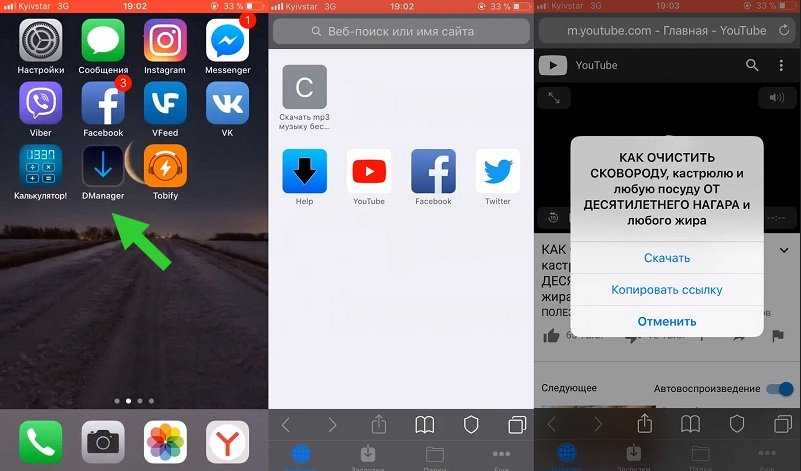 Вот как загрузить свои собственные ролики Instagram, которые уже запущены.
Вот как загрузить свои собственные ролики Instagram, которые уже запущены.
- Откройте Instagram, перейдите в свою учетную запись и перейдите на вкладку Reels.
- Найдите ролик, который хотите сохранить, затем нажмите на него, чтобы открыть видео в полноэкранном режиме.
- Нажмите три точки в правом нижнем углу, чтобы открыть меню. Нажмите Сохранить в Фотопленку . Видео автоматически сохранится на вашем устройстве.
И вот так вы сохранили свой Instagram Reel на свой телефон. Довольно легко, правда?
Как скачать видео из Instagram Reel на iPhone
Мы уже упоминали, что в Instagram нет встроенной функции, которую вы могли бы использовать для загрузки роликов других пользователей. Вот несколько обходных путей, которые выполняют эту работу.
Запишите свой экран
Если вы просматриваете свою ленту IG и находите видео, которое вам нравится, один из способов сохранить его на iPhone — записать свой экран.
Чтобы начать запись экрана, перейдите в Настройки , перейдите в Центр управления , затем добавьте Запись экрана в список включенных элементов управления. Это сделает функцию легкодоступной с вашего экрана управления (тот, который появляется, когда вы проводите пальцем вниз от верхнего правого угла вашего домашнего экрана):
Когда закончите, запустите приложение Instagram, найдите видео, которое хотите записать, и включите его. Оттуда вы можете провести вниз от верхней части экрана, чтобы получить доступ к Центру управления, нажать кнопку записи и захватить то, что вам нужно. Устройство записи экрана Apple также записывает звук!
Когда вы закончите запись, высококачественное видео будет автоматически сохранено в вашей фотопленке. Оттуда вы сможете обрезать видео до нужной вам длины.
Используйте стороннее приложение
Хотя запись экрана позволяет легко снимать видео, использование сторонних приложений может быть лучшим способом быстрого сохранения нужного контента на вашем устройстве. Популярные варианты для iOS включают InstDown и InSaver.
Популярные варианты для iOS включают InstDown и InSaver.
Как загрузить Instagram Reels на Android
Есть два простых решения, которые позволяют загружать Reels из Instagram на ваше устройство Android.
Запись экрана
Первый вариант — записать видео с экрана. Все, что вам нужно сделать, это провести вниз от верхней части экрана, Запись экрана , перейдите к ролику, который вы хотите записать, и пусть ваш телефон творит чудеса.
После того, как вы защитили отснятый материал, все, что осталось сделать, это зайти в приложение «Фотографии», нажать Библиотека , затем перейти к Фильмы . Там вы найдете свою запись. Вы можете обрезать его, чтобы включить только кадры из ролика.
Использование стороннего приложения
Как и в iOS, использование стороннего приложения может избавить вас от необходимости обрезать записи экрана каждый раз, когда вы загружаете Reel. Вот несколько проверенных вариантов:
- Загрузчик роликов для Instagram
- Загрузчик видео AhaSave
- Загрузчик видео ETM
Используя эти инструменты, все, что вам нужно сделать, это скопировать ссылку на ролик, который вы хотите загрузить, и вставить его в приложение. Затем вы нажимаете кнопку Download , и все!
Затем вы нажимаете кнопку Download , и все!
Бонус: некоторые из этих приложений также можно использовать для загрузки историй из Instagram.
Как загрузить Instagram Reels на настольный компьютер
Если вы хотите отредактировать или откорректировать цвет видео с помощью более мощного программного обеспечения, вы можете загрузить Reel непосредственно на настольный компьютер.
Независимо от того, используете ли вы Mac или ПК, доступно множество сторонних приложений, которые помогут вам загружать или записывать ролики на свой компьютер в несколько кликов. Некоторые варианты (в произвольном порядке):
- Ткацкий станок
- Камтазия
- ОБС Студия
- QuickTime (встроенная функция iOS)
Как сохранить ролики в Instagram, чтобы посмотреть их позже
Если вы не планируете повторно публиковать ролик на другой платформе, лучше сохранить его на потом (версия закладок в Instagram), чем загружать его и использовать этот драгоценный место для хранения на вашем телефоне.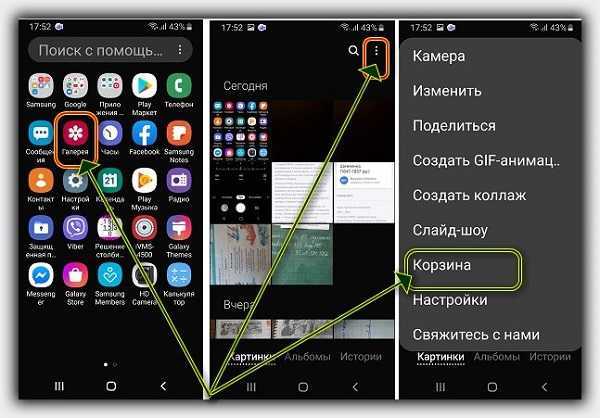
Добавив ролики Instagram в свою коллекцию «Сохраненные», вы создадите одну аккуратную, легкодоступную папку со всеми вашими любимыми фрагментами (или вдохновением для собственного будущего контента).
Вот как сохранить ролики в Instagram:
- Откройте ролик, который хотите сохранить, и коснитесь значка с тремя точками в правом нижнем углу экрана.
- Нажмите Сохранить . Вы узнаете, что это сработало, когда увидите это всплывающее окно в центре экрана.
Чтобы получить доступ к сохраненной коллекции, перейдите на страницу своего профиля и коснитесь трех линий (также известных как значок гамбургера) в правом верхнем углу экрана. Оттуда нажмите Сохранено .
В папке «Сохраненные» вы найдете три вкладки в верхней части экрана. Перейдите на вкладку Reels, чтобы просмотреть все видео, которые вы сохранили. Смотрите и наслаждайтесь!
Легко планируйте и управляйте роликами вместе со всем другим контентом с очень простой панели управления Hootsuite.
